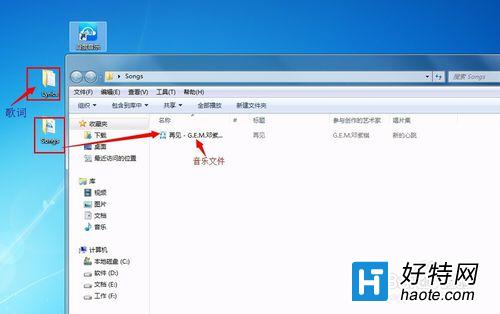1、双击桌面上百度音乐客户端,进入工具首页。如图:
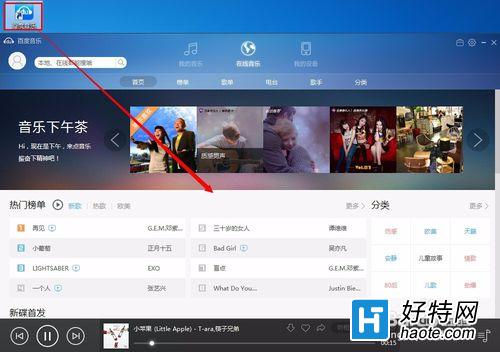
2、首先检查下,该工具默认的下载存储位置在哪。单击工具右上角的”设置“按钮。

3、此时会弹出”设置“对话框,然后单击”下载设置“按钮,查看”存储位置“的路径。

4、很显然这个路径并非是指向桌面,这里我们需要设置一下,将路径改为桌面。单击“更改”——找到“桌面”单击,然后单击“确定”即可。

5、接着检查下路径是否更改成功,成功后单击“全部保存”即可。
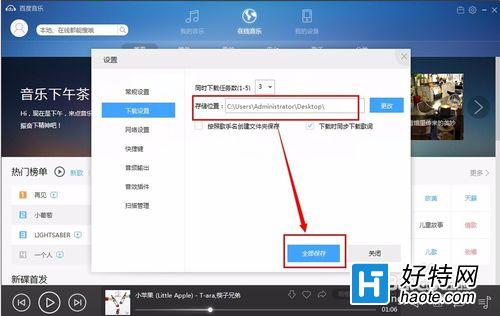
6、这时,我们需要下载一首歌曲测试一下,单击如图所示的按钮,然后单击“下载”。

7、进入到下载选择页面,选择音乐质量,然后单击“立即下载”。

8、最后,回到桌面上,看是否有我们刚才下载的音乐。